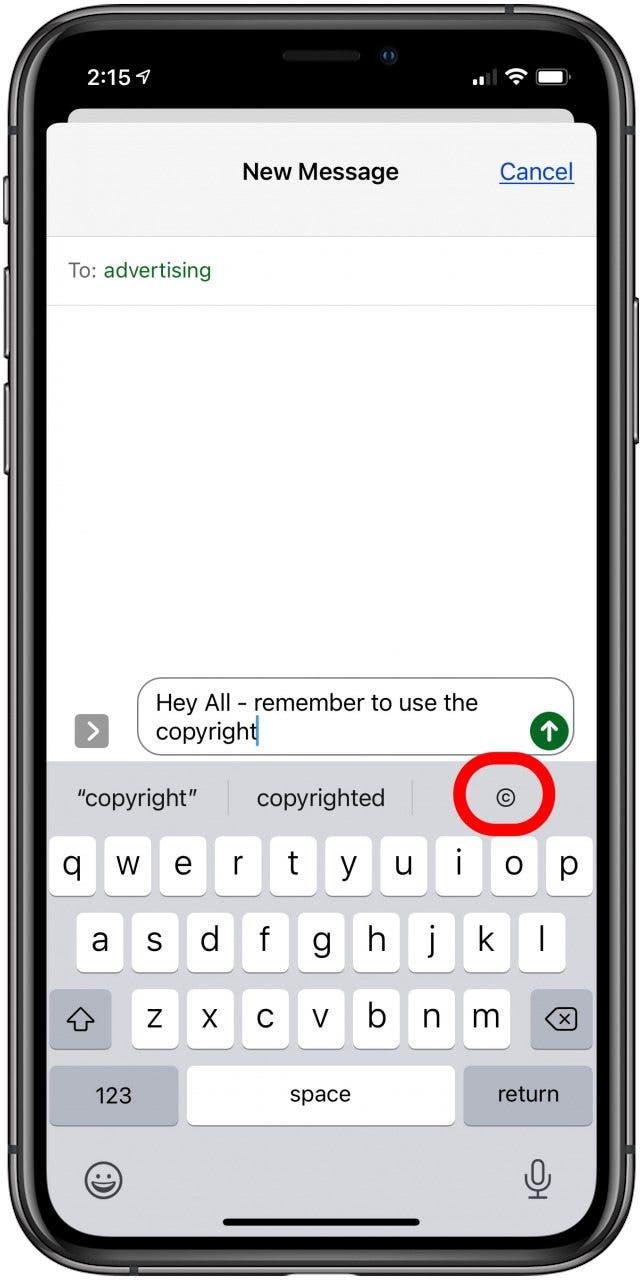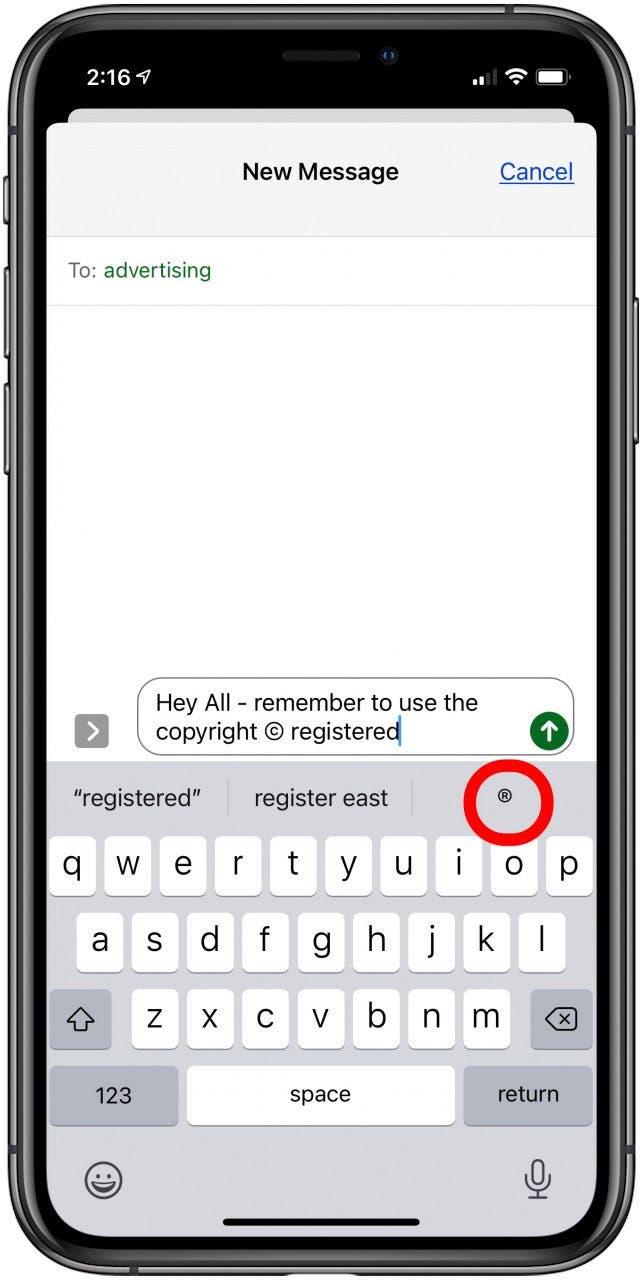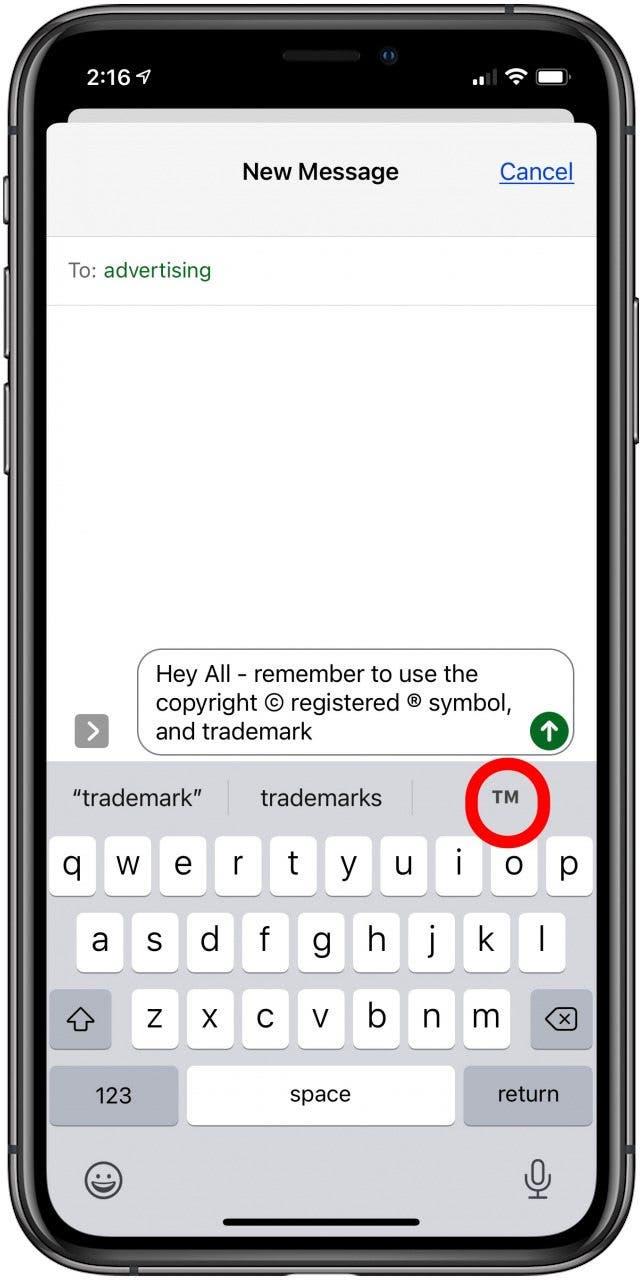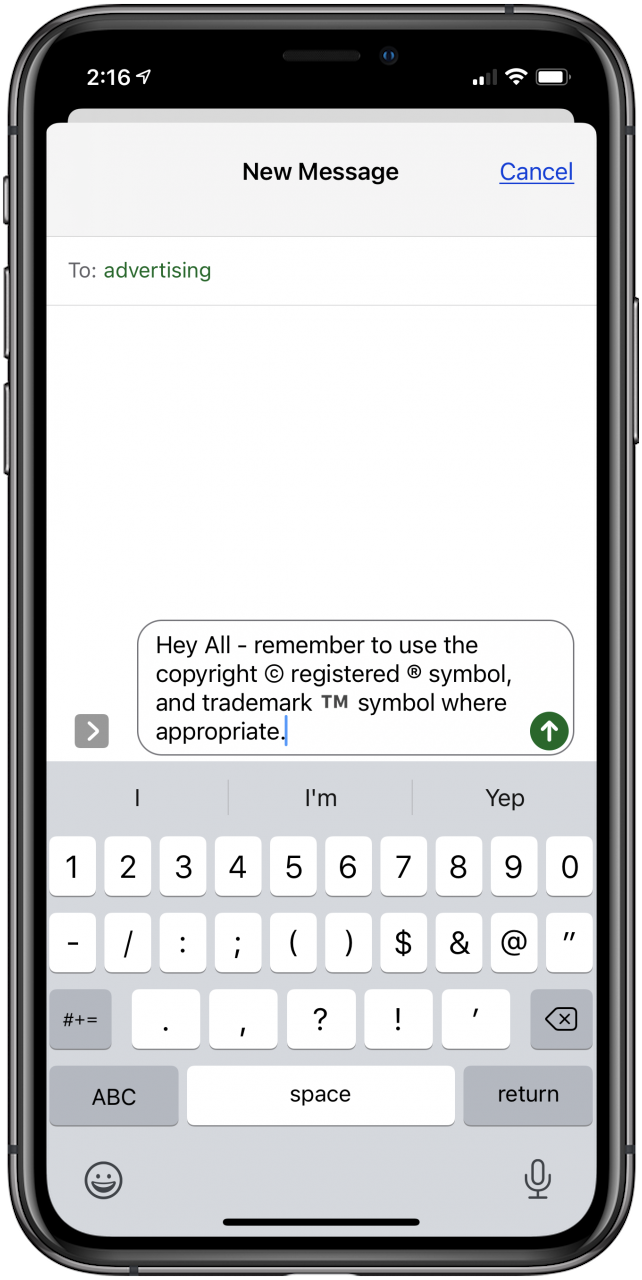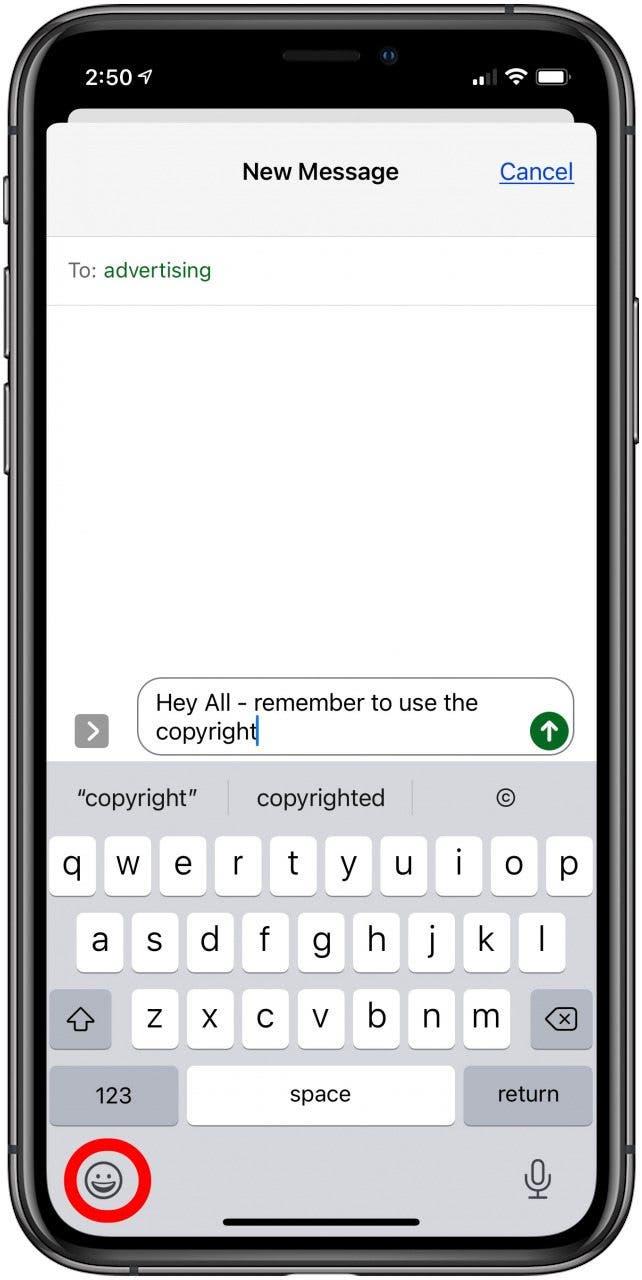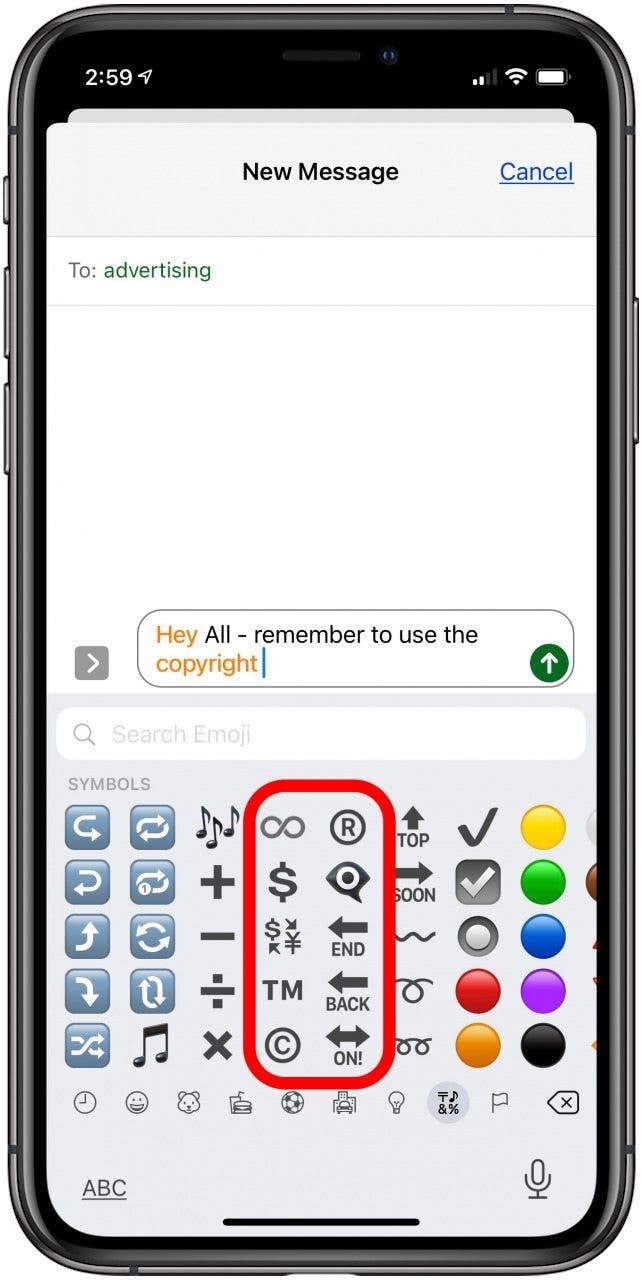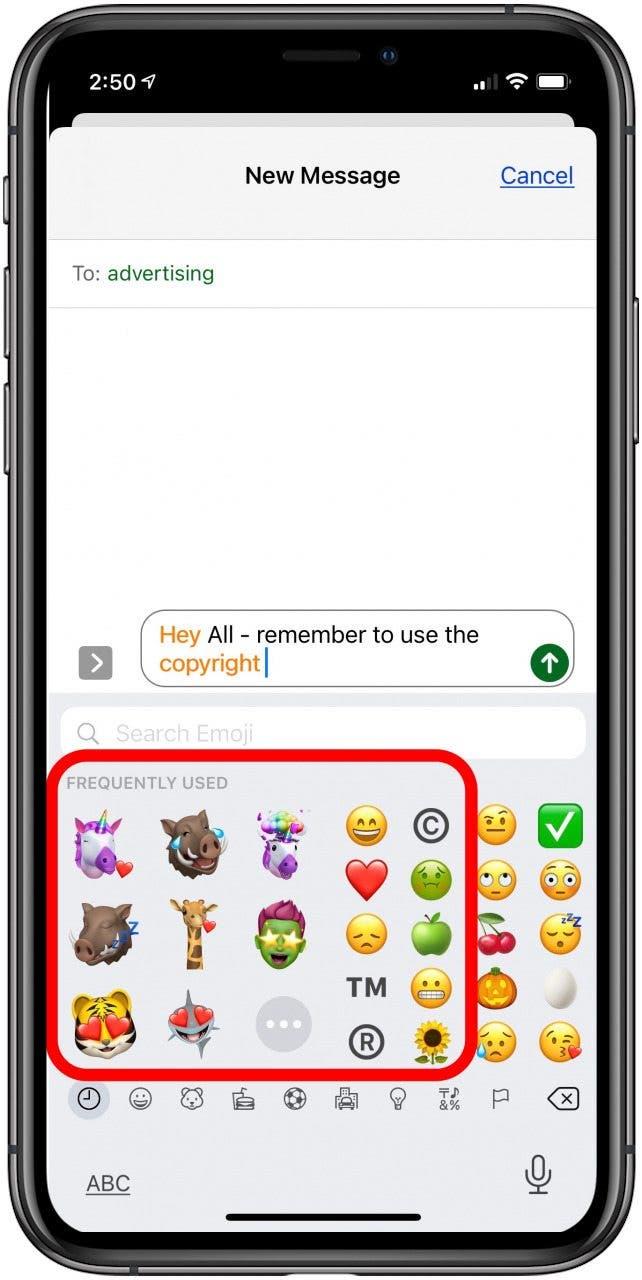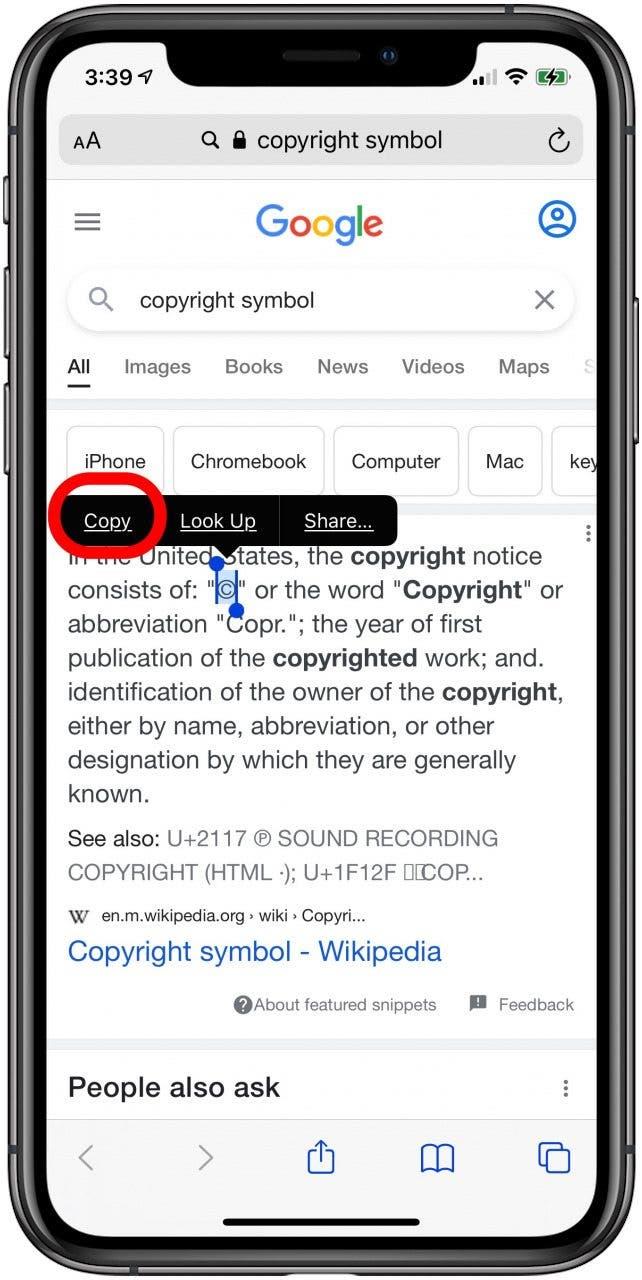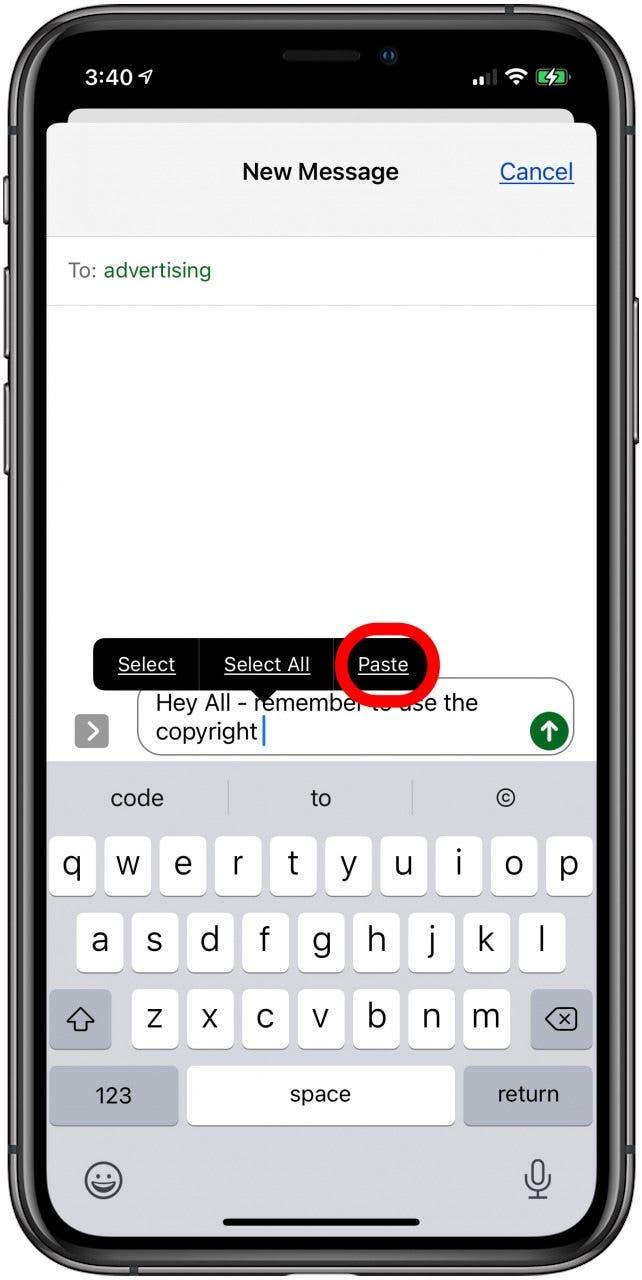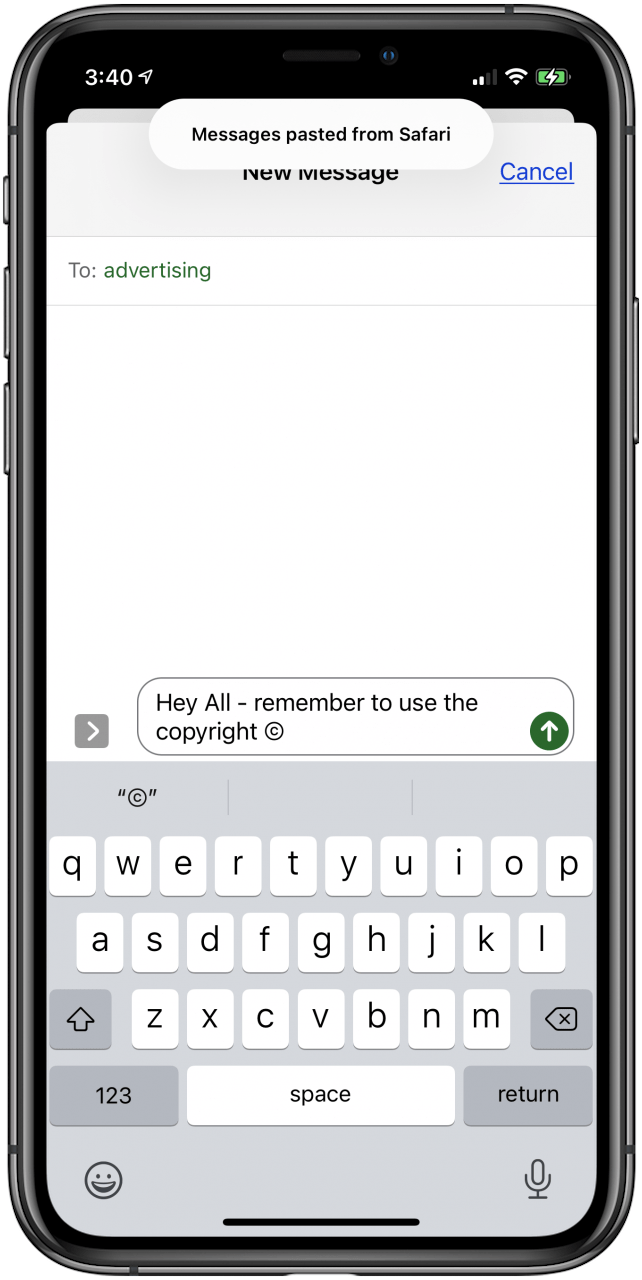Zo typt u het handelsmerksymbool, copyrightsymbool of gedeponeerd symbool op uw iPhone en iPad. Er zijn drie manieren om het TM-symbool, R-cirkelsymbool of C-cirkelsymbool op het toetsenbord van uw iPhone te typen, en ze zijn allemaal snel en gemakkelijk.
Hoe krijgt u de Copyright, Trademark &; Registered toetsenbordsymbolen op iPhone & iPad
U kunt een van de drie onderstaande methoden gebruiken om het auteursrechtsymbool, handelsmerksymbool of geregistreerd symbool op het toetsenbord van uw iPad of iPhone te typen. Zorg ervoor dat u uw iPhone Emoji-toetsenbord en Voorspellende Tekst inschakelt voordat u deze tips gebruikt. Bekijk onze gratis Tip van de Dag voor meer geweldige tutorials over het toetsenbord van uw iPhone.
 Ontdek de verborgen functies van uw iPhone Ontvang dagelijks een tip (met schermafbeeldingen en duidelijke instructies) zodat u uw iPhone in slechts één minuut per dag onder de knie krijgt.
Ontdek de verborgen functies van uw iPhone Ontvang dagelijks een tip (met schermafbeeldingen en duidelijke instructies) zodat u uw iPhone in slechts één minuut per dag onder de knie krijgt.
Hoe het TM-teken, de R-cirkel en de C-cirkel typen met voorspellende tekst
De voorspellende toetsenbordfunctie van Apple is de snelste manier om het handelsmerkteken op uw iPhone te typen. Om dit te doen opent u een app waarin u kunt typen met het toetsenbord van uw iPhone of iPad, en vervolgens:
- Typ copyright; het C-cirkelsymbool verschijnt in uw QuickType-opties. Tik erop om het woord copyright te vervangen, of typ een spatie en tik vervolgens op C circle om beide weer te geven.

- Typ geregistreerd; het symbool met de R-cirkel verschijnt in uw QuickType-opties. Tik erop om het woord geregistreerd te vervangen, of typ een spatie, tik vervolgens op R cirkel om beide weer te geven.

- Typ handelsmerk; het symbool van de TM-cirkel verschijnt in uw QuickType-opties. Tik erop om het woord handelsmerk te vervangen, of typ een spatie, tik vervolgens op TM om beide weer te geven.

- U kunt elk van deze symbolen zo vaak als nodig in uw bericht typen.

Het handelsmerksymbool, geregistreerd symbool & copyrightsymbool typen met het Emoji-toetsenbord
Begin met het typen van uw bericht in elke toepassing die het toetsenbord gebruikt. Voor dit voorbeeld gebruik ik Berichten. Volgende:
- Wanneer u klaar bent om het handelsmerk-, copyright- of gedeponeerd handelsmerksymbool te gebruiken, tikt u op het smiley-pictogram linksonder op uw scherm.

- Kijk nu naar de rechterkant van uw emojis-menu en tik op de optie Symbolen met de muzieknoot en het procentteken erin.

- Tik op het cirkel R-symbool, cirkel C-symbool of TM-symbool.
- Als u deze symbolen vaak genoeg gebruikt, verschijnen ze in het menu Veelgebruikte emoji.

Zo typt u het Copyright-symbool, het Handelsmerksymbool & het Geregistreerde Handelsmerksymbool met Kopiëren & Plakken
U hebt waarschijnlijk geen derde methode nodig om de copyright- of andere toetsenbordsymbolen te maken, maar indien nodig kunt u symbolen op uw iPhone kopiëren en plakken. Om dit te doen:
- Zoek het symbool dat u nodig hebt, raak het aan, houd het vast totdat er een menu verschijnt en tik op Kopiëren.

- Tik op het gebied in de hoofdtekst waar u het symbool wilt invoegen, houd het vast en tik op Plakken.

- Het symbool wordt in uw tekst ingevoegd.